今天给大家带来的是LAMP的构架
一、LAMP简介
LAMP(Linux- Apache-MySQL-PHP)网站架构是目前国际流行的Web框架,该框架包括:Linux操作系统,Apache网络服务器,MySQL数据库,Perl、PHP或者Python编程语言,所有组成产品均是开源软件,是国际上成熟的架构框架,很多流行的商业应用都是采取这个架构。LAMP具有通用、跨平台、高性能、低价格的 优势,因此LAMP无论是性能、质量还是价格都是企业搭建网站的首选平台。
二、相关说明
1、本篇(LAMP系列之一)主要介绍整个平台架构的搭建:Apache2.4.9的编译安装,mysql-5.5.33的安装,php-5.4.26的编译安装,以及整个平台的互联互通;第二篇将介绍《LAMP的性能测试以及安装xcache,为php加速》。
2、为了模拟环境的真实性,实验中使用3台服务器,Apache服务器,php服务器和Mysql数据库服务器
3、关于IP:Apache(172.16.251.93),php(172.16.150.150),Mysql(172.16.251.104)
4、介于在本文中会使用到名称解析,而关于DNS的博文在本博客中已经有两篇,所以这里为了方便,不再搭建DNS服务器,而是使用修改hosts文件来做名称解析
三、Apache2.4.9的编译安装
1、解决依赖关系
httpd-2.4.9需要较新版本的apr和apr-util,因此需要事先对其进行升级。事先我们还应该装好开发包组和pcre。
1 2 3 | yum -y installpcre-develyum -y groupinstall "Development tools"yum -y groupinstall "Server Platform Development" |
1)编译安装apr
1 2 3 4 | # tar xf apr-1.5.0.tar.bz2# cd apr-1.5.0# ./configure --prefix=/usr/local/apr# make && make install |
2)编译安装apr-util
1 2 3 4 | # tar xf apr-util-1.5.3.tar.bz2# cd apr-util-1.5.3# ./configure --prefix=/usr/local/apr-util --with-apr=/usr/local/apr# make && make install |
2、编译安装httpd-2.4.9
1 2 3 4 | # tar xf httpd-2.4.9.tar.bz2# cd httpd-2.4.9# ./configure --prefix=/usr/local/apache --sysconfdir=/etc/httpd24 --enable-so --enable-ssl --enable-cgi --enable-rewrite --with-zlib --with-pcre --with-apr=/usr/local/apr --with-apr-util=/usr/local/apr-util --enable-modules=most --enable-mpms-shared=all --with-mpm=event# make && make install |
在httpd-2.4.9的安装路径选择上,为了不和系统的httpd冲突,我们指定其安装路径为/usr/local/apache,配置文件装到/etc/httd24中,同时一会儿的服务也要改为httpd24
选项解释说明:--prefix指定安装路径,--sysconfdir指定配置文件目录,--enalbe-so支持基于DMO的方式动态加载模块,--enable-ssl支持https协议,--enable-cgi支持cgi机制,--enable-rewrite支持URL重写,--with-zlib支持网页数据压缩,--enable-modules=most启用大多数的常用模块,--with-mpm=event默认的mpm模块为event
3、修改httpd的主配置文件,设置其pid文件的路径
因为在httpd2.4中,其pid的位置变的很诡异,不再是在/var/run下,所以我们就给它修改到/var/run下,其实不改也无妨,只要设置对了就好了
1 |
|
4、提供SysV服务脚本/etc/rc.d/init.d/http24
这个脚本就不写了,直接稍微改改httpd的服务脚本就好了,先拷贝一份
cd /etc/rc.d/init.d/ cp httpd httpd24 vim httpd24
修改httpd的脚本,改为适合httd24的,只需把这几个变量改了就好了,下面的start(),stop()等参数都是调用的这几个变量,所以别的无需修改。保存退出后不需要再给执行权限了,已经有了。
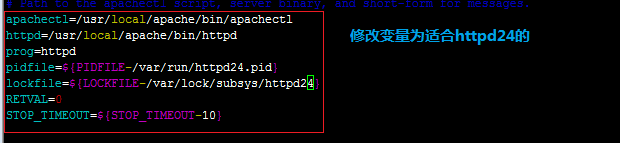
5、把httpd24添加到系统服务,并测试
6、导出头文件
7、导出man帮助手册
8、输出二进制程序
1 2 3 | #vim /etc/profile.d/httpd.shexportPATH=/usr/local/apache/bin:$PATH#. /etc/profile.d/httpd.sh |
四、安装mysql-5.5.33
1、准备数据存放的文件系统
因为数据总是在动态增长的,所以我们要创建一个逻辑卷来保存数据。使用/dev/sdb1这个分区来创建逻辑卷。
1)准备磁盘为LVM格式
2)创建lvm并格式化
2、设置开机自动挂载
这里假设其逻辑卷的挂载目录为/data,而后需要创建/data/mydata目录做为mysql数据的存放目录。
3、查看挂载情况
4、为mysql准备系统用户和组

5、进入/data挂载目录,创建mydata数据存放的目录,并修改属主和属组
6、解压mysql并为其创建一个链接,以后升级的时候,直接改链接地址就可以了
7、进入/usr/local/mysql文件夹,修改属主与属组
8、初始化系统库,进入到/usr/local/mysql
9、为mysql提供主配置文件,并修改此文件中thread_concurrency的值为你的CPU个数乘以2,另外还需要添加如下行指定mysql数据文件的存放位置
1 2 | # cd /usr/local/mysql# cp support-files/my-large.cnf /etc/my.cnf |
10、为mysql提供sysv服务脚本并添加为系统服务
1 2 3 4 5 | # cd /usr/local/mysql# cp support-files/mysql.server /etc/rc.d/init.d/mysqld# chmod +x /etc/rc.d/init.d/mysqld# chkconfig --add mysqld# chkconfig mysqld on |
11、启动mysql服务,看能否正常启动
12、后续操作
为了使用mysql的安装符合系统使用规范,并将其开发组件导出给系统使用,这里还需要进行如下步骤:
1)输出mysql的man手册至man命令的查找路径:
编辑/etc/man.config,添加如下行即可:
MANPATH /usr/local/mysql/man
2)输出mysql的头文件至系统头文件路径/usr/include:
这可以通过简单的创建链接实现:
# ln -sv /usr/local/mysql/include /usr/include/mysql
3)输出mysql的库文件给系统库查找路径:
# echo ‘/usr/local/mysql/lib‘ > /etc/ld.so.conf.d/mysql.conf
而后让系统重新载入系统库:
# ldconfig
4)修改PATH环境变量,让系统可以直接使用mysql的相关命令。具体实现过程这里不再给出。
# vim /etc/profile.d/mysql.sh
#export PATH=/usr/local/mysql/bin:$PATH
#. /etc/profile.d/mysql.sh
五、编译安装php-5.4.26
1、编译安装php ,步骤和上面的都一样,就不再给图了,只给步骤
因为我们这里php和mysql服务器是分开部署的,不在本地,所以得考虑到数据库的连接问题。
说明:如果使用PHP5.3以上版本,为了链接MySQL数据库,可以指定mysqlnd,这样在本机就不需要先安装MySQL或MySQL开发包了。mysqlnd从php 5.3开始可用,可以编译时绑定到它(而不用和具体的MySQL客户端库绑定形成依赖),但从PHP 5.4开始它就是默认设置了。
1 2 3 4 5 | # tar xf php-5.4.26.tar.bz2# cd php-5.4.26# ./configure --prefix=/usr/local/php --with-openssl --enable-mbstring --with-freetype-dir --with-jpeg-dir --with-png-dir --with-zlib --with-libxml-dir=/usr --enable-xml --enable-sockets --enable-fpm --with-mcrypt --with-config-file-path=/etc --with-config-file-scan-dir=/etc/php.d --with-bz2 --with-mysql=mysqlnd --with-pdo-mysql=mysqlnd --with-mysqli=mysqlnd# make# make intall |
2、为php提供配置文件(我的php解压在了/root/soft下,安装在了/usr/local/php下)
1 | cp/root/soft/php-5.4.26/php.ini-production /etc/php.ini |
3、 编辑apache配置文件httpd.conf,以apache支持php
1 2 3 | # vim /etc/httpd24/httpd.confAddType application/x-httpd-php.phpAddType application/x-httpd-php-source.phps |
定位至DirectoryIndex index.html
修改为:DirectoryIndex index.php index.html
六、配置php-fpm
因为Apache服务器连接php服务器是通过fastcgi协议的,因此我们还需通过php-fpm对其进行配置。
1、为php-fpm提供SysV init脚本,并将其添加至服务列表:
1 2 3 4 | # cp /root/soft/php-5.4.26/sapi/fpm/init.d.php-fpm /etc/rc.d/init.d/php-fpm# chmod +x /etc/rc.d/init.d/php-fpm# chkconfig --add php-fpm# chkconfig php-fpm on |
2、为php-fpm提供配置文件:
1 | # cp /usr/local/php/etc/php-fpm.conf.default /usr/local/php/etc/php-fpm.conf |
3、配置php-fpm的相关选项,并启用pid文件
1 2 3 4 5 | pm.max_children = 50pm.start_servers = 5pm.min_spare_servers = 2pm.max_spare_servers = 8pid = /usr/local/php/var/run/php-fpm.pid |
4、修改fpm的默认监听端口
默认情况下,fpm监听在127.0.0.1的9000端口,也可以使用如下命令验正其是否已经监听在相应的套接字。
# netstat -tnlp | grep php-fpm
tcp 0 0 127.0.0.1:9000 0.0.0.0:* LISTEN 689/php-fpm
所以我们要把监听端口改到我们的php服务器上
1 | vim /usr/local/php/etc/php-fpm.conf |
listen = 172.16.9.147:9000
接下来就可以启动php-fpm并验证其否成功监听了
service php-fpm restart
使用如下命令来验正(如果此命令输出有中几个php-fpm进程就说明启动成功了):
# ps aux | grep php-fpm
七、配置httpd-2.4.9
1、启用httpd的相关模块
在Apache httpd 2.4以后已经专门有一个模块针对FastCGI的实现,此模块为mod_proxy_fcgi.so,它其实是作为mod_proxy.so模块的 扩充,因此,这两个模块都要加载
LoadModule proxy_module modules/mod_proxy.so
LoadModule proxy_fcgi_module modules/mod_proxy_fcgi.so
2、配置虚拟主机支持使用fcgi
1)要使用虚拟主机,首先要关闭中心主机,再开启虚拟主机的模块儿,也是在/etc/httpd24/httpd.conf中
2)配置虚拟主机
1 | vim /etc/httpd24/extra/httpd-vhosts.conf |
ProxyPassMatch:把以.php结尾的文件请求发送到php-fpm进程,php-fpm至少需要知道运行的目录和URI,所以这里直接在fcgi://127.0.0.1:9000后指明了这两个参数,其它的参数的传递已经被mod_proxy_fcgi.so进行了封装,不需要手动指定。所以在Apache服务器和php服务器都应该建立/www/shuishui.com/这个目录,然后把网页文件放到这个目录中来,Apache下要保存静态的index.html和动态的index.php,php服务器上只需保存动态的index.php即可。
3、继续编辑Apache的主配置文件,让apache能识别php格式的页面,并支持php格式的主页
1 | vim /etc/httpd24/httpd.conf |
1)添加如下二行
AddType application/x-httpd-php .php
AddType application/x-httpd-php-source .phps
2)定位至 DirectoryIndex index.html
修改为:DirectoryIndex index.php index.html
八、测试Apache服务器与php服务器的互连
在Apache服务器与php服务器下的/www/shuishui.com/目录中分别创建index.php。Apache中的index.php只需要有这个名就可以,因为它会去调用php服务器中的php.index,所以php服务器中的index.php必须要有内容。
给php服务器中的主页文件来个测试页,并重启下服务:
1 | service httpd24 restart |
到windows上去访问下www.shuishui.com试试,下面就是见证奇迹的时刻
Apache与pah服务器的互联成功
补充:Apache httpd 2.4以前的版本中,要么把PHP作为Apache的模块运行,要么添加一个第三方模块支持PHP-FPM实现。
九、测试php服务器与mysql服务器的互联
1、在php服务器上的index.php中加入连接mysql服务器的选项
2、测试能否成功连上mysql数据库
哎,失败了!这是为什么呢?为什么呢?虽然在index.php中要求连接数据库,可是你想使用人家mysql的资源,也不获得mysql的授权,这怎么可以?除非你想黑了它。没那技术就去拿授权吧!
3、在mysql服务器上授权
4、再来,重新连接
初接触Linux,LAMP的构架,布布扣,bubuko.com
原文地址:http://wang0.blog.51cto.com/8619050/1405781